Kuinka kirjautua sisään Windows 10 -käyttöjärjestelmään kuvan salasanalla tai PIN-koodilla

Useimmat käyttäjät käyttävät salasanaa sisäänkirjautumiseen Windows 10 -käyttöjärjestelmään. Tiesitkö, että on olemassa vaihtoehtoisia menetelmiä, kuten PIN- tai Picture-salasanan luominen? Tässä on miten.
Useimmat Windows-käyttäjät käyttävät mukavastisalasana kirjautuakseen tietokoneisiinsa. Windows 8: sta ja nyt Windows 10: stä lähtien on kuitenkin vaihtoehtoisia tapoja kirjautua sisään, jotka ovat ainutlaatuisia ja joista voi olla helpompaa. Tässä on kuva kuva-salasanan tai PIN-koodin luomisesta järjestelmään kirjautumiseksi.
Windows 10 -kuva-salasana
Aseta se suuntaa kohtaan Asetukset> Tilit> Sisäänkirjausasetukset ja vieritä alas kohtaan Kuvan salasana osio ja napsauta Lisätä.
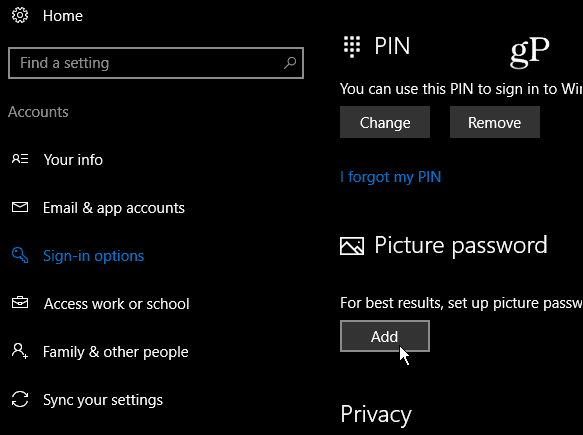
Seuraavaksi sinun on vahvistettava tilisi kirjautumalla sisään Microsoft-tiliisi täydellä salasanalla.
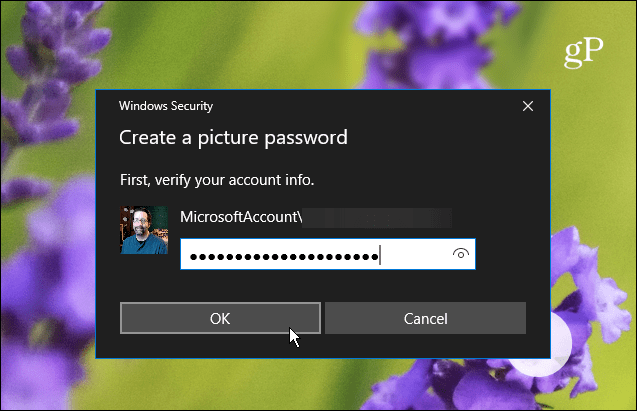
Valitse vasemmasta ruudusta lyhyen kuvauksen siitä, mitä kuvan salasana on Valitse kuva.
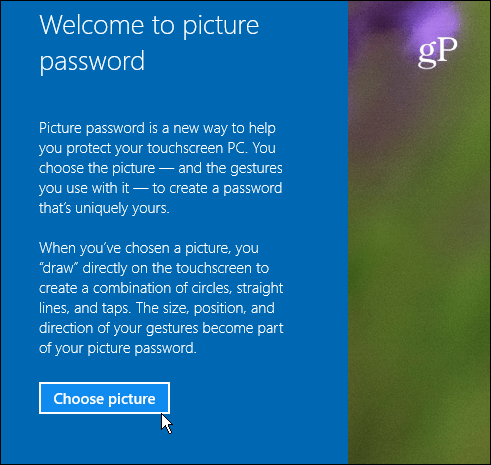
Selaa nyt kuvan sijainti, jota haluat käyttää kuvan salasanana.
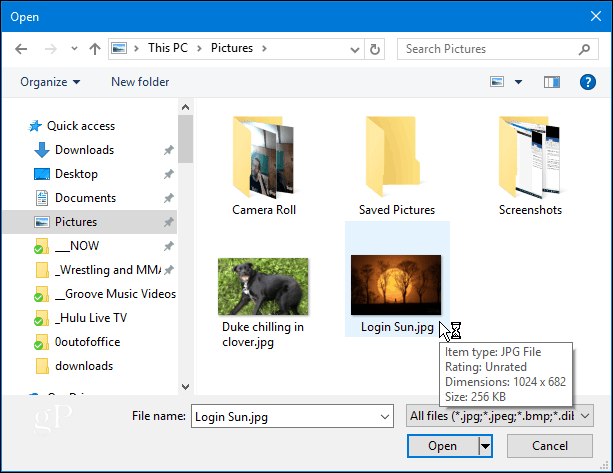
Kun olet valinnut kuvan, jota haluat käyttää, vedä se haluamaasi sijaintiin ja napauta tai napsauta sitten Käytä tätä kuvaa tai etsi toinen.
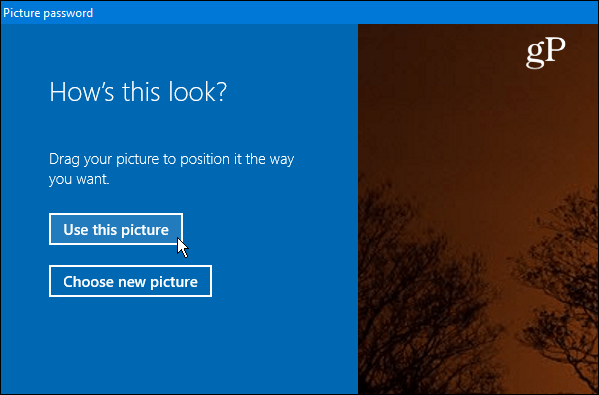
Seuraava askel on piirtää kolme elettäkäyttämäsi kuva. Voit käyttää mitä tahansa ympyrän, hanan ja suoran yhdistelmää. Älä kulje liian kauas, sillä sinun on muistettava käyttämiesi eleiden koon sijainti ja suunta.
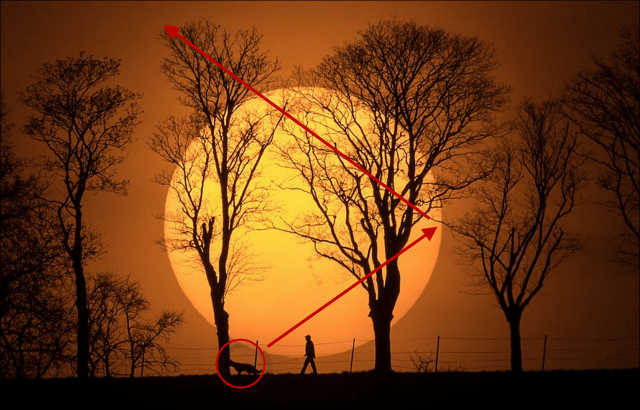
Kirjaudu ulos Windowsista ja kirjaudu sisään uudelleen ja kuvaa se. Huomaa, että jos unohdat eleet tai et lyö niihin tarpeeksi, voit napsauttaa Sisäänkirjautumisvaihtoehdot kirjautumisnäytössä ja käytä määrittämääsi salasanaa tai PIN-koodia.
Kirjaudu sisään Windows 10: ään PIN-koodilla
Toinen vaihtoehto tietokoneellasi kirjautumiseenon luoda PIN-koodi. Näytimme sinulle, miten voit luoda nelinumeron PIN-koodin järjestelmään kirjautumisen helpottamiseksi. Mutta jos sinulla on Windows 10: n Pro-versio ja haluat jotain turvallisempaa, voit myös luoda monimutkaisen Windows 10-PIN-koodin, joka sallii enintään 127 merkkiä. Tämä sisältää pienet kirjaimet ja erikoismerkit kuten ”! + _% $ ” ja muut. Tätä menetelmää käyttämällä voit myös määrittää päivien määrän, ennen kuin käyttäjän on vaihdettava PIN-koodinsa - mikä tahansa välillä 1 - 730 päivää.
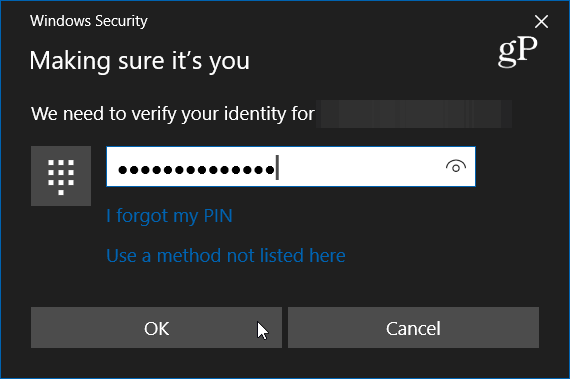
Käytätkö edelleen salasanaa kirjautuaksesi sisäänWindows 10 -tili vai käytätkö PIN-koodia, kuvaa tai jopa Windows Hei? Jätä kommentti alle ja kerro meille. Ja jos haluat keskustella lisää tästä ja muista aiheista, tutustu Windows 10 -foorumeihimme.










Jätä kommentti